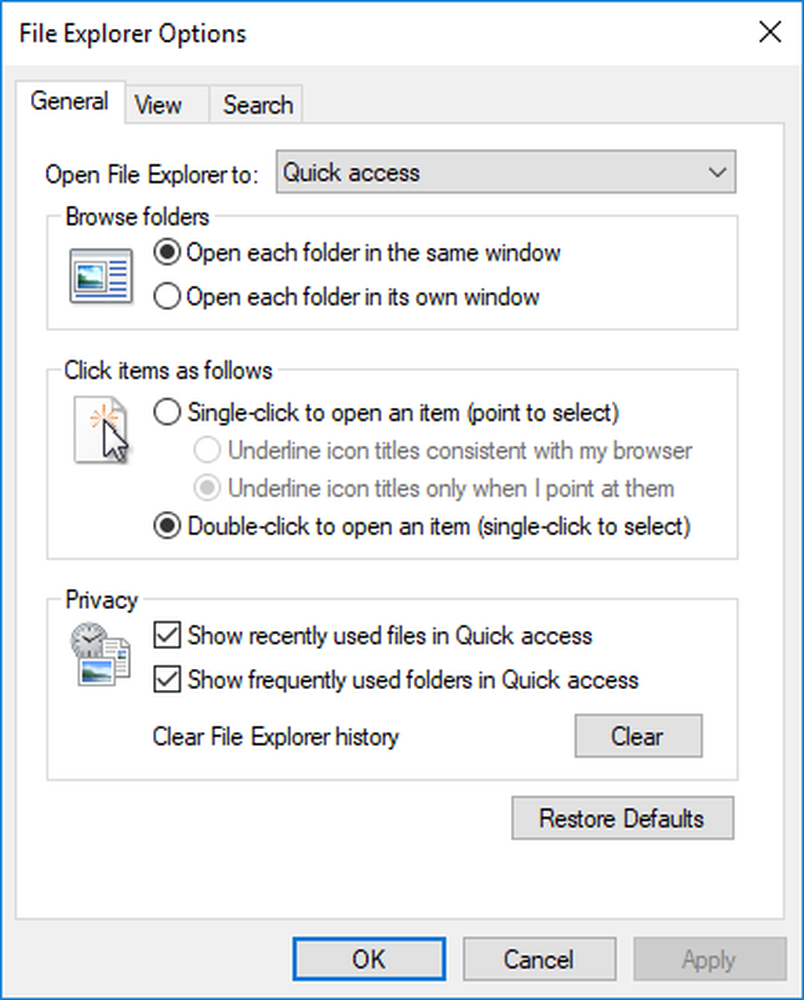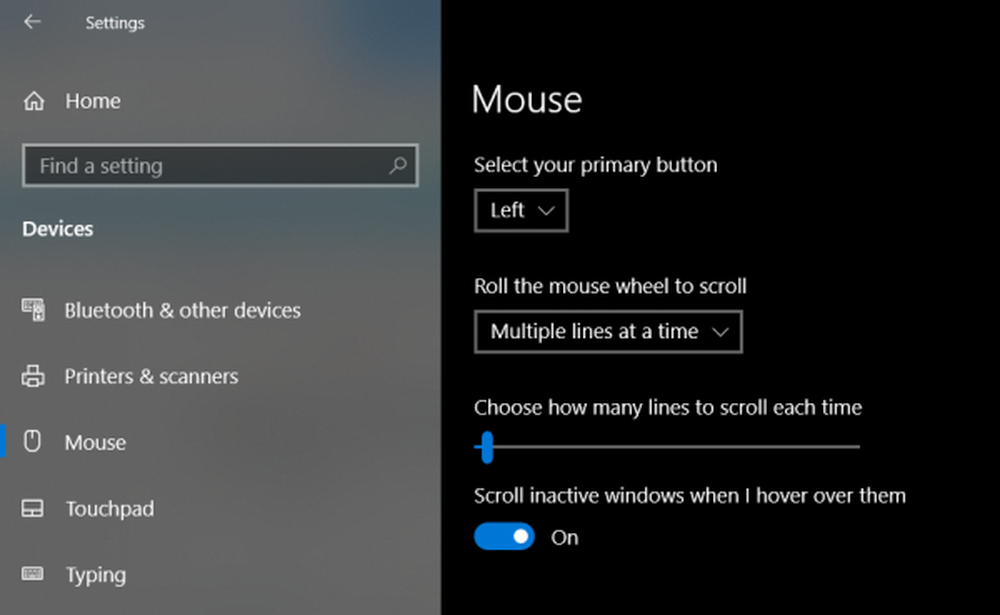Windows 10 Meine Stuff-Suchfunktion sucht nach Elementen in OneDrive und verbundenen Laufwerken

Alle diese Kategorien können zwar nützlich sein, aber manchmal müssen Sie etwas Bestimmtes finden und schnell finden. Für ein reichhaltigeres und robusteres Sucherlebnis sehen Sie hier "My Stuff"..
Verwenden Sie "Meine Sachen" für eine bessere Suche unter Windows 10
Wenn Sie eine Suche mit "Meine Sachen" durchführen, werden Ihre lokalen und verbundenen Laufwerke, OneDrive, durchsucht und Sie können die Ergebnisse in verschiedenen Kategorien filtern.
Um es zu verwenden, geben Sie Ihre Suchabfrage in das Suchfeld von Cortana ein oder drücken Sie einfach die Windows-Taste und anfangen zu tippen. Sie sehen Ergebnisse aus allen möglichen Kategorien, aber Sie möchten hier klicken, klicken Sie auf Mein Material.

Dies öffnet einen breiteren Bildschirm mit mehr Ergebnissen. Hier erhalten Sie mehr Ergebnisse aus verschiedenen Kategorien. Sie können die Ergebnisse sortieren oder Filter anwenden, um genau das darzustellen, wonach Sie suchen.

Sie können nach Datum suchen, nur bestimmte Kategorien anzeigen oder alles anzeigen. Wieder werden Ihr lokales Laufwerk, alle angeschlossenen externen Laufwerke und Ihr OneDrive durchsucht.

Im folgenden Beispiel habe ich nach Neil Young gesucht und die Musikkategorie durchgebrannt. Dies ist nur ein kurzes Beispiel dafür, was Sie tun können. Sobald Sie sich einig sind, können Sie Ihre Dateien und andere Elemente schnell finden.

Wenn Sie nach einer Umgebung oder einer App suchen, finden Sie diese häufig unter "Beste Übereinstimmung" und müssen nicht "Meine Sachen" verwenden. Wenn Sie es jedoch eilig haben und nach etwas Bestimmtem suchen, können Sie mit dieser Technik Zeit sparen.
Weitere Informationen zum Optimieren der Suchfunktion in Windows 10 erhalten Sie, wenn Sie einen der folgenden Artikel auschecken.
Deaktivieren Sie die Suchergebnisse in Windows 10
Machen Sie Cortana Search Google anstelle von Bing in Windows 10